在数字化时代,浏览器书签已成为我们日常浏览网页时不可或缺的工具。它帮助我们保存喜欢的网站,以便随时访问。然而,有时我们可能需要将这些书签从Chrome浏览器中导出,无论是为了备份、迁移到新设备,还是导入到其他浏览器。本文将详细介绍如何在Chrome浏览器中导出书签,确保您的书签数据安全无忧。
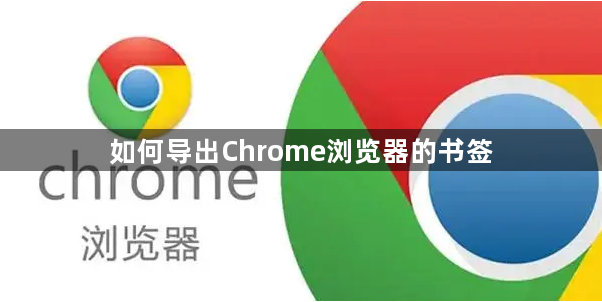
在很多情况下,您可能需要将Chrome书签导出:
-备份:防止系统崩溃或浏览器故障导致书签丢失。
-迁移:更换设备或浏览器时,方便将书签转移至新环境。
-分享:与他人共享常用的网站集合。
1.打开Chrome浏览器并进入书签管理器
-点击菜单:首先,在Chrome浏览器的右上角找到三个垂直排列的点(菜单按钮)。
-选择“书签管理器”:在下拉菜单中,找到并点击“书签管理器”。这将打开一个新的标签页,展示您所有的书签和文件夹。
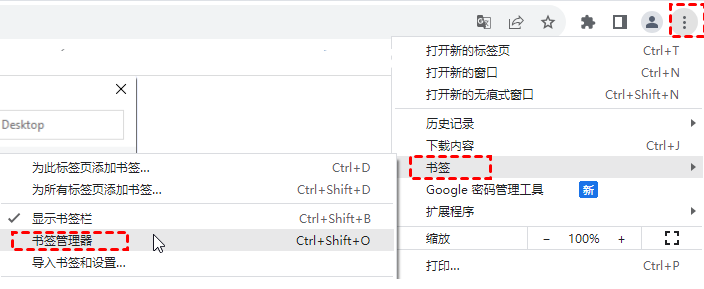
2.导出书签到HTML文件
-点击右上角三点图标:在书签管理器的右上角,点击三个垂直排列的点(更多选项按钮)。
-选择“导出书签”:在弹出的菜单中,选择“导出书签…”选项。
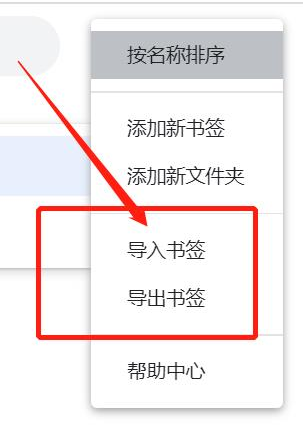
-保存HTML文件:此时,浏览器会生成一个包含所有书签的HTML文件,并自动下载到您的默认下载位置。您可以根据需要重命名此文件,以便日后识别。
导出的书签文件是一个标准的HTML文件,可以轻松地与其他浏览器或设备共享。如果您需要在另一台设备或浏览器上导入这些书签,只需按照以下步骤操作:
-打开目标浏览器的书签管理器。
-选择“导入书签”:通常在书签管理器的菜单中可以找到此选项。
-选择导出的HTML文件:浏览并选择您之前导出的书签文件,然后点击“打开”或“导入”。
-定期备份:建议定期导出书签,以确保数据的安全性。
-兼容性:虽然大多数现代浏览器都支持导入Chrome导出的书签,但在某些较旧或特殊的浏览器上可能会遇到兼容性问题。
-组织与管理:在导出前,确保您的书签已经整理好,以便于在新环境中快速找到所需网站。
通过以上步骤,您可以轻松地将Chrome浏览器中的书签导出为HTML文件,并在需要时重新导入。这一过程不仅简单快捷,而且大大提高了书签数据的可移植性和安全性。希望本教程能帮助您更好地管理和保护您的浏览器书签。